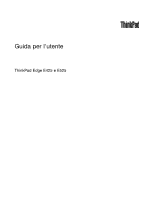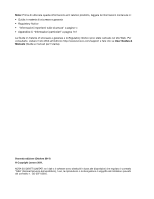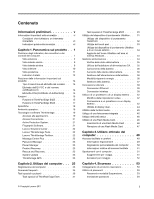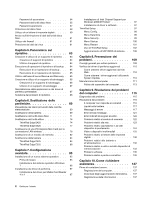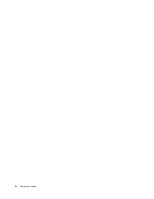Lenovo ThinkPad Edge E425 (Italian) User Guide
Lenovo ThinkPad Edge E425 Manual
 |
View all Lenovo ThinkPad Edge E425 manuals
Add to My Manuals
Save this manual to your list of manuals |
Lenovo ThinkPad Edge E425 manual content summary:
- Lenovo ThinkPad Edge E425 | (Italian) User Guide - Page 1
Guida per l'utente ThinkPad Edge E425 e E525 - Lenovo ThinkPad Edge E425 | (Italian) User Guide - Page 2
.com/support e fare clic su User Guides & Manuals (Guide e manuali per l'utente). Seconda edizione (Ottobre 2011) © Copyright Lenovo 2011. NOTA SUI DIRITTI LIMITATI: se i dati o il software sono distribuiti in base alle disposizioni che regolano il contratto "GSA" (General Services Administration - Lenovo ThinkPad Edge E425 | (Italian) User Guide - Page 3
Tipo di macchina ed etichetta del modello . . 14 Etichetta dell'ID FCC e del numero certificazione IC 14 Etichetta COA (Certificate of Authenticity) . . 15 Funzioni 15 Funzioni di ThinkPad Edge E425 15 Funzioni di ThinkPad Edge E525 17 Specifiche 18 Ambiente operativo 18 Tecnologie e software - Lenovo ThinkPad Edge E425 | (Italian) User Guide - Page 4
dell'unità ottica 74 ThinkPad Edge E425 74 ThinkPad Edge E525 77 Sostituzione di una PCI Express Mini Card per la connessione LAN wireless 78 Sostituzione di un modulo di memoria . . . . . 82 Sostituzione della tastiera 84 ThinkPad Edge E425 84 ThinkPad Edge E525 88 Capitolo 7. Configurazione - Lenovo ThinkPad Edge E425 | (Italian) User Guide - Page 5
138 Sito Web dell'assistenza Lenovo 138 Contattare Lenovo 139 Ricerca delle opzioni ThinkPad 140 Acquisto di servizi aggiuntivi 140 Appendice A. Informazioni sulle normative 141 Informazioni correlate al wireless 141 Posizione delle antenne wireless UltraConnect 142 Posizione delle normative - Lenovo ThinkPad Edge E425 | (Italian) User Guide - Page 6
iv Guida per l'utente - Lenovo ThinkPad Edge E425 | (Italian) User Guide - Page 7
modo da evitare di calpestarli, inciamparci, stringerli per errore tra il computer o altri oggetti o sottoporli a trattamenti che potrebbero intralciare il corretto funzionamento del computer. © Copyright Lenovo 2011 v - Lenovo ThinkPad Edge E425 | (Italian) User Guide - Page 8
alterano i termini dell'accordo di acquisto o la Garanzia limitata Lenovo®. Per ulteriori informazioni, vedere la sezione "Informazioni sulla garanzia di lavoro protetto. Nota: Queste informazioni contengono riferimenti alle batterie e agli adattatori. Oltre ai computer notebook, alcuni prodotti - Lenovo ThinkPad Edge E425 | (Italian) User Guide - Page 9
per ulteriori indicazioni. Per un elenco dei numeri di telefono di assistenza e supporto, consultare il seguente sito Web: http://www.lenovo.com/support/phone Controllare frequentemente le condizioni del computer e dei suoi componenti per individuare eventuali danni, usura o indizi di pericolo. Se - Lenovo ThinkPad Edge E425 | (Italian) User Guide - Page 10
indicati come opzioni. Le parti di sostituzione approvate per l'installazione da parte del cliente vengono indicate come Customer Replaceable Unit o CRU. La Lenovo fornisce una documentazione di istruzioni che offrono ai clienti istruzioni sull'installazione delle opzioni o sulla sostituzione delle - Lenovo ThinkPad Edge E425 | (Italian) User Guide - Page 11
superare la potenza di input di tali nastri. Per ulteriori informazioni sui carichi e requisiti di alimentazione e sulla potenza di input, rivolgersi ad un elettricista. © Copyright Lenovo 2011 ix - Lenovo ThinkPad Edge E425 | (Italian) User Guide - Page 12
Spine e prese di corrente PERICOLO Se una presa di corrente è danneggiata o corrosa, non utilizzarla finché non viene sostituita da un elettricista qualificato. Non piegare né modificare la spina. Se la spina è danneggiata, rivolgersi al produttore per richiederne la sostituzione. Non condividere la - Lenovo ThinkPad Edge E425 | (Italian) User Guide - Page 13
i computer notebook, utilizzano una batteria ricaricabile che fornisce corrente al sistema quando in funzione in modalità portatile. Le batterie fornite dalla Lenovo da utilizzare con il prodotto acquistato sono state testate per la compatibilità e devono essere sostituite solo con parti approvate - Lenovo ThinkPad Edge E425 | (Italian) User Guide - Page 14
Informazioni sulle batterie al litio in formato moneta PERICOLO Pericolo di esplosione se la batteria non California, Stati Uniti Informazioni sul perclorato per la California: I prodotti contenenti batterie al litio in formato moneta CR (diossido manganese) potrebbero contenere perclorato. Materiale - Lenovo ThinkPad Edge E425 | (Italian) User Guide - Page 15
adattatori di alimentazione CA e molti accessori possono generare calore quando accesi e quando le batterie sono in carica. I computer portatili generano una quantità significativa di calore a flussi di aria all'interno del computer non devono superare i 35°C (95°F). © Copyright Lenovo 2011 xiii - Lenovo ThinkPad Edge E425 | (Italian) User Guide - Page 16
Informazioni di sicurezza della corrente elettrica PERICOLO La corrente elettrica che circola nei cavi di alimentazione, del telefono e di comunicazione è pericolosa. Per evitare scosse elettriche: • Non utilizzare il computer durante un temporale. • Non collegare o scollegare i cavi né eseguire l' - Lenovo ThinkPad Edge E425 | (Italian) User Guide - Page 17
utilizzo di cuffie non conformi all'EN 50332-2 può essere pericoloso a causa degli eccessivi livelli di pressione del suono. Se il computer Lenovo è fornito di cuffie o auricolari nell'imballaggio, come un set, la combinazione di cuffie o auricolari e il computer sono già conformi con le specifiche - Lenovo ThinkPad Edge E425 | (Italian) User Guide - Page 18
Ulteriori informazioni sulla sicurezza PERICOLO Le buste di plastica potrebbero essere pericolose. Tenerle lontane dalla portata di neonati e bambini, per evitare il rischio di soffocamenti. Avviso per gli utenti di un PC tablet Avviso sulla sicurezza per utenti in Australia PERICOLO Non collegare - Lenovo ThinkPad Edge E425 | (Italian) User Guide - Page 19
del computer" a pagina 1 • "Posizione delle informazioni importanti sul prodotto" a pagina 14 • "Funzioni" a pagina 15 • "Specifiche" a pagina 18 • "Ambiente operativo 8 • "Vista posteriore" a pagina 11 • "Vista inferiore" a pagina 10 • "Indicatori di stato" a pagina 12 © Copyright Lenovo 2011 1 - Lenovo ThinkPad Edge E425 | (Italian) User Guide - Page 20
Vista anteriore Vista anteriore di ThinkPad Edge E425 Figura 1. Vista anteriore di ThinkPad Edge E425 1 Antenne wireless UltraConnect™ (sinistra) 3 Microfono integrato 5 Interruttore di alimentazione 7 Indicatori di stato del sistema (logo ThinkPad acceso) 9 Dispositivo di puntamento TrackPoint® 11 - Lenovo ThinkPad Edge E425 | (Italian) User Guide - Page 21
) Gli altoparlanti stereo sono integrati nel computer. Per ulteriori dettagli, fare riferimento alle istruzioni contenute in "Tasti speciali di ThinkPad Edge E425" a pagina 27. Dispositivo di puntamento UltraNav 9 Dispositivo di puntamento TrackPoint 10 Pulsanti TrackPoint 11 Pulsanti Touch pad 12 - Lenovo ThinkPad Edge E425 | (Italian) User Guide - Page 22
forniscono funzioni simili a quelle di un mouse e dei relativi tastini. 14 Antenna Bluetooth Se il computer è dotato di funzioni Bluetooth integrate, per ThinkPad Edge E425" a pagina 27. Vista anteriore di ThinkPad Edge E525 Figura 2. Vista anteriore di ThinkPad Edge E525 1 Antenne wireless - Lenovo ThinkPad Edge E425 | (Italian) User Guide - Page 23
computer. Per ulteriori dettagli, fare riferimento alla sezione "Posizione delle antenne wireless UltraConnect" a pagina 142. 2 Fotocamera integrata Il computer potrebbe disporre , fare riferimento alla sezione "Tasti speciali di ThinkPad Edge E525" a pagina 29. Capitolo 1. Panoramica sul prodotto 5 - Lenovo ThinkPad Edge E425 | (Italian) User Guide - Page 24
Dispositivo di puntamento TrackPoint 12 Pulsanti TrackPoint 13 Pulsanti Touch pad 14 Touch pad Il computer è dotato di un dispositivo di puntamento Tasti speciali di ThinkPad Edge E525" a pagina 29. Vista laterale destra Figura 3. Vista laterale destra di ThinkPad Edge E425 e E525 Nota: La tastiera - Lenovo ThinkPad Edge E425 | (Italian) User Guide - Page 25
1 Connettore Always On USB 3 Connettore di alimentazione 2 Unità ottica 4 Serratura di sicurezza 1 Connettore Always On USB Il connettore Always On USB viene utilizzato per collegare i dispositivi compatibili con un'interfaccia USB, come stampanti o fotocamere digitali. Per impostazione - Lenovo ThinkPad Edge E425 | (Italian) User Guide - Page 26
Vista laterale sinistra Figura 4. Vista laterale sinistra di ThinkPad Edge E425 e E525 Nota: La tastiera del computer potrebbe essere diversa dalla figura sopra riportata. 1 Griglie ventola (sinistra) 3 Connettori USB 5 Porta HDMI 7 Slot per Media Card Reader 2 Connettore - Lenovo ThinkPad Edge E425 | (Italian) User Guide - Page 27
4 Connettore combinato eSATA/USB Il connettore eSATA/USB (Universal Serial Bus) viene utilizzato per collegare i dispositivi compatibili con un'interfaccia USB, come stampanti o fotocamere digitali. Inoltre, è possibile collegare un dispositivo SATA esterno, ad esempio un'unità disco rigido esterna, - Lenovo ThinkPad Edge E425 | (Italian) User Guide - Page 28
Vista inferiore Figura 5. Vista inferiore di ThinkPad Edge E425 e E525 1 Batteria 3 Unità disco fisso 2 Slot di aggiornamento memoria 4 Alloggiamento PCI Express Mini Card per wireless LAN 1 Batteria Utilizzare il computer con la batteria ogni volta che l'alimentazione CA non è disponibile. - Lenovo ThinkPad Edge E425 | (Italian) User Guide - Page 29
LAN Il computer potrebbe includere una PCI Express Mini Card per la LAN wireless nello slot PCI Express Mini Card per le comunicazioni LAN wireless. Vista posteriore Figura 6. Vista posteriore di ThinkPad Edge E425 e E525 1 Connettore Ethernet 2 Griglie della ventola (posteriore) 1 Connettore - Lenovo ThinkPad Edge E425 | (Italian) User Guide - Page 30
. Indicatori di stato del sistema Nota: La tastiera del computer potrebbe essere diversa dalla figura sopra riportata. Il punto acceso nel logo ThinkPad sul coperchio esterno del computer e sul poggiapolsi funziona come indicatore di stato del sistema: mostra se il computer è in modalità Sospensione - Lenovo ThinkPad Edge E425 | (Italian) User Guide - Page 31
immettere tutti i caratteri alfabetici (A-Z) in maiuscolo senza premere il tasto Maiusc. Indicatore di stato wireless Premere F9 per abilitare o disabilitare le funzioni wireless. È possibile modificare rapidamente lo stato d'alimentazione di ciascuna funzione in elenco. Per informazioni sulle - Lenovo ThinkPad Edge E425 | (Italian) User Guide - Page 32
e il modello identifica il computer. Quando si contatta l'assistenza tecnica Lenovo, il tipo e il modello del computer consentono ai tecnici del un numero di certificazione o un ID FCC per la scheda PCI Express Mini indicata nell'involucro del computer. L'etichetta del numero di certificazione IC - Lenovo ThinkPad Edge E425 | (Italian) User Guide - Page 33
la procedura riportata nella sezione "Sostituzione di una PCI Express Mini Card per la connessione LAN wireless" a pagina 78. Etichetta COA (Certificate of Authenticity) Questo argomento elenca le funzioni del computer. Funzioni di ThinkPad Edge E425 Processore Capitolo 1. Panoramica sul prodotto 15 - Lenovo ThinkPad Edge E425 | (Italian) User Guide - Page 34
(64 mm) Display Il display a colori utilizza la tecnologia TFT: • Dimensioni: 14,0" (355,6 mm) • Risoluzione: - LCD: fino a 1366 x 768 - Monitor reader digitale 4-in-1 Unità ottica • Unità Multi-Burner Funzioni Wireless • Wireless LAN integrata • Bluetooth integrata (su alcuni modelli) Funzioni di - Lenovo ThinkPad Edge E425 | (Italian) User Guide - Page 35
Funzioni di ThinkPad Edge E525 Processore • Per visualizzare le proprietà di sistema del computer, • Media Card reader digitale 4-in-1 Unità ottica • Unità Multi-Burner Funzioni Wireless • Wireless LAN integrata • Bluetooth integrata (su alcuni modelli) Funzioni di sicurezza Capitolo 1. Panoramica - Lenovo ThinkPad Edge E425 | (Italian) User Guide - Page 36
) Specifiche Questa sezione elenca le specifiche fisiche per il computer. Dimensione • Per i modelli ThinkPad Edge E425: - Larghezza: 343,4 mm - Profondità: 235 mm - Altezza: da 28,7 a 36,4 mm • Per i modelli ThinkPad Edge E525: - Larghezza: 380,3 mm - Depth: 248,75 mm - Altezza: da 30,6 a 38,3 mm - Lenovo ThinkPad Edge E425 | (Italian) User Guide - Page 37
su ThinkVantage Technologies e altre soluzioni di elaborazione offerte da Lenovo, visitare il sito Web all'indirizzo: http://www.lenovo.com/support Accesso alle applicazioni È possibile accedere alle applicazioni dal programma Lenovo ThinkVantage Tools o da Pannello di controllo. • Accedere alle - Lenovo ThinkPad Edge E425 | (Italian) User Guide - Page 38
and Recovery Ripristino e backup migliorati System Update Aggiornamento e driver ThinkVantage GPS GPS • Accedere alle applicazioni da Pannello di Pannello di controllo, aprire la finestra di spostamento dell'applicazione Lenovo ThinkVantage Tools e fare doppio clic sull'icona disattivata per - Lenovo ThinkPad Edge E425 | (Italian) User Guide - Page 39
Testo verde sul Pannello di controllo Lenovo - Banda larga dispositivo mobile 3G Lenovo - Protezione password Lenovo - Comandi di alimentazione Lenovo - Dischi di recupero predefiniti Lenovo - Aggiornamento e driver Lenovo - Backup e ripristino avanzato Lenovo - GPS Access Connections Il programma - Lenovo ThinkPad Edge E425 | (Italian) User Guide - Page 40
ThinkVantage Tools consente di lavorare in modo più semplice e sicuro, fornendo accesso a varie tecnologie, tra cui: • Lenovo Solution Center o Lenovo ThinkVantage Toolbox (a seconda della casa produttrice del computer) • Power Manager • Rescue and Recovery • System Update Per accedere al programma - Lenovo ThinkPad Edge E425 | (Italian) User Guide - Page 41
software (applicazioni ThinkVantage, driver di dispositivo, aggiornamenti BIOS e altre applicazioni di terze parti). Per istruzioni sull'accesso al programma System Update, consultare la sezione "Accesso alle applicazioni" a pagina 19. ThinkVantage GPS Se la PCI Express - Lenovo ThinkPad Edge E425 | (Italian) User Guide - Page 42
24 Guida per l'utente - Lenovo ThinkPad Edge E425 | (Italian) User Guide - Page 43
un'altra lingua? • Per scaricare la guida per l'utente in un'altra lingua, visitare il sito Web all'indirizzo: http://www.lenovo.com/support. Quindi seguire le istruzioni visualizzate. Come utilizzare la batteria in modo più efficiente? • Per risparmiare la batteria o sospendere un'operazione senza - Lenovo ThinkPad Edge E425 | (Italian) User Guide - Page 44
Per la risoluzione di un problema relativo alla rete wireless, visitare il sito Web all'indirizzo: http://www.lenovo.com/support/faq • È possibile usufruire delle funzioni di connessione di . Per il sistema operativo Windows 7, il programma On Screen Display è preinstallato sul 26 Guida per l'utente - Lenovo ThinkPad Edge E425 | (Italian) User Guide - Page 45
il tasto Fn per 4 secondi e viene visualizzata la finestra Proprietà tastiera di ThinkPad. Quindi configurare la funzionalità dei tasti in base alle proprie esigenze. Tasti speciali di ThinkPad Edge E425 Il computer dispone di diversi tasti speciali 1 e 2 . Per utilizzare ciascuna funzione, premere - Lenovo ThinkPad Edge E425 | (Italian) User Guide - Page 46
ciascuna funzione nell'elenco. Note: se si desidera utilizzare questo pulsante per abilitare o disabilitare le funzioni wireless, è necessario innanzitutto installare i seguenti driver di periferica nel computer: • Driver Power Management • Programma di utilità OnScreen Display 28 Guida per l'utente - Lenovo ThinkPad Edge E425 | (Italian) User Guide - Page 47
• Driver di periferica wireless Per informazioni dettagliate sulle funzioni wireless, fare riferimento alla sezione "Connessioni wireless" a pagina luce di ThinkLight non è disponibile nei modelli ThinkPad E425. Tasti speciali di ThinkPad Edge E525 Il computer dispone di diversi tasti speciali 1 - Lenovo ThinkPad Edge E425 | (Italian) User Guide - Page 48
ciascuna funzione nell'elenco. Note: se si desidera utilizzare questo pulsante per abilitare o disabilitare le funzioni wireless, è necessario innanzitutto installare i seguenti driver di periferica nel computer: • Driver Power Management • Programma di utilità OnScreen Display 30 Guida per l'utente - Lenovo ThinkPad Edge E425 | (Italian) User Guide - Page 49
• Driver di periferica wireless Per informazioni dettagliate sulle funzioni wireless, fare riferimento alla sezione "Connessioni wireless" a pagina 39. Tasto Windows Premere questo tasto per visualizzare o nascondere il menu Start. Per informazioni sull'utilizzo del tasto Windows con altri tasti, - Lenovo ThinkPad Edge E425 | (Italian) User Guide - Page 50
È inoltre possibile modificare le impostazioni del dispositivo di puntamento UltraNav facendo clic sull'icona UltraNav nell'area di notifica di Windows. Per visualizzare l'icona UltraNav nell'area di notifica di Windows, consultare la sezione "Aggiunta dell'icona UltraNav nell'area di notifica - Lenovo ThinkPad Edge E425 | (Italian) User Guide - Page 51
Sostituzione del cappuccio Il cappuccio 1 posto sull'estremità del dispositivo di puntamento TrackPoint è rimovibile. È possibile sostituirlo come mostrato nella figura. Nota: se si sostituisce la tastiera, viene fornita una nuova tastiera con cappuccio standard. Se si desidera, è possibile - Lenovo ThinkPad Edge E425 | (Italian) User Guide - Page 52
sulla scheda UltraNav e procedere con la personalizzazione del touch pad. Per informazioni dettagliate, fare riferimento al sistema informativo della guida di ThinkPad Setup. Utilizzo del dispositivo di puntamento UltraNav e di un mouse esterno Se si collega un mouse esterno ad un connettore USB - Lenovo ThinkPad Edge E425 | (Italian) User Guide - Page 53
. La mobilità ha rivoluzionato il mondo degli affari consentendo di lavorare anche fuori dell'ufficio. Con le batterie ThinkPad sarà possibile lavorare più a lungo senza essere collegati ad una presa elettrica. Verifica dello stato della batteria L'indicatore della batteria Power Manager sulla - Lenovo ThinkPad Edge E425 | (Italian) User Guide - Page 54
Caricamento della batteria Quando si verifica lo stato della batteria e si rileva che l'alimentazione rimanente è bassa, è necessario caricare la batteria o sostituirla con una carica. Se è preferibile una presa CA, collegare l'adattatore di alimentazione CA a tale presa e inserire il connettore nel - Lenovo ThinkPad Edge E425 | (Italian) User Guide - Page 55
utilizzano le funzioni wireless, quali Bluetooth o LAN, disattivarle. In questo modo, si risparmia l'energia. Per disattivare le funzioni wireless, premere F9. liquido dalla batteria. Una batteria diversa da quella specificata da Lenovo, o una batteria disassemblata o modificata non è coperta da garanzia - Lenovo ThinkPad Edge E425 | (Italian) User Guide - Page 56
di sostanze nocive. Per evitare lesioni: • Sostituire le batterie solo con con quelle di tipo consigliato dalla Lenovo. • Non tenere le batterie in prossimità del fuoco. • Non esporle a calore di rete per la connessione a Internet e alla rete LAN cablata o wireless LAN. 38 Guida per l'utente - Lenovo ThinkPad Edge E425 | (Italian) User Guide - Page 57
contenute nella sezione "Abilitazione o disabilitazione della funzione di connessione wireless" a pagina 41. Nota: si può acquistare una scheda di rete wireless come opzione. Per ulteriori informazioni, consultare "Ricerca delle opzioni ThinkPad" a pagina 140. Capitolo 2. Utilizzo del computer 39 - Lenovo ThinkPad Edge E425 | (Italian) User Guide - Page 58
• Per una migliore connessione, aprire il video del computer formando un angolo di poco più di 90 gradi. • Se si utilizza simultaneamente la funzione wireless (standard 802.11) del computer con l'opzione Bluetooth, la velocità di trasmissione dati può essere ritardata e le prestazioni della funzione - Lenovo ThinkPad Edge E425 | (Italian) User Guide - Page 59
. È possibile trovare informazioni più dettagliate sulla potenza del segnale e sullo stato della connessione wireless aprendo Access Connections oppure facendo doppio clic sull'icona di stato wireless di Access Connections sulla barra delle applicazioni. Nota: per visualizzare l'icona di stato - Lenovo ThinkPad Edge E425 | (Italian) User Guide - Page 60
di Access Connections nell'area di notifica di Windows. 2. Fare clic su Attiva radio wireless. Per disabilitare la funzione wireless, procedere nel modo seguente: 1. Fare clic sull'icona di stato wireless di Access Connections nell'area di notifica di Windows. 2. Fare clic su Disattiva radio - Lenovo ThinkPad Edge E425 | (Italian) User Guide - Page 61
nel computer. 13. Deselezionare la casella di controllo Mostra hardware compatibile. 14. Selezionare Produttore e Modello per il monitor. Se il video di cui si dispone non è nell'elenco, arrestare l'installazione di questo driver e utilizzare quello fornito con il monitor. 15. Dopo aver aggiornato - Lenovo ThinkPad Edge E425 | (Italian) User Guide - Page 62
Utilizzo di display dual Questa sezione presenta la funzione Estendi del desktop che permette di visualizzare l'output (uguale o differente) sia sul display del computer sia su un monitor esterno. Utilizzo della funzione Estendi desktop Il computer supporta una funzione chiamata Estendi desktop. Con - Lenovo ThinkPad Edge E425 | (Italian) User Guide - Page 63
convenzionale a tale spinotto, la funzione cuffia è supportata. Se invece è collegata una cuffia con spina a quattro poli da 3,5 mm, sono supportate entrambe le funzioni cuffia e microfono. Nella seguente tabella sono riportate le funzioni dei dispositivi audio collegati ai connettori del computer - Lenovo ThinkPad Edge E425 | (Italian) User Guide - Page 64
Se non si desidera l'avvio automatico della fotocamera quando si preme F5 o quando si utilizza un programma, premere F5 per aprire la finestra delle impostazioni di Communications e fare clic sul pulsante Nascondi immagine fotocamera, per disabilitare la fotocamera. Configurazione impostazioni della - Lenovo ThinkPad Edge E425 | (Italian) User Guide - Page 65
Per inserire una scheda Flash Media nello slot del lettore Media Card 4 in 1, procedere nel modo seguente: 1. Assicurarsi che la scheda sia orientata correttamente. 2. Inserire la scheda con decisione nello slot del lettore della scheda Media Card 4 in 1. La scheda potrebbe fermarsi prima di essere - Lenovo ThinkPad Edge E425 | (Italian) User Guide - Page 66
48 Guida per l'utente - Lenovo ThinkPad Edge E425 | (Italian) User Guide - Page 67
il computer. I seguenti argomenti forniscono informazioni sull'organizzazione dell'area di lavoro, sulla configurazione dell'apparecchiatura e sul confort. Lenovo si è impegnata a fornire le informazioni e la tecnologia più recenti alle persone disabili. Consultare le informazioni di accesso - Lenovo ThinkPad Edge E425 | (Italian) User Guide - Page 68
di effettuare pause di lavoro. Sono disponibili molte soluzioni dei prodotti ThinkPad che consentono di modificare ed espandere il computer per soddisfare al , visitare il seguente sito Web all'indirizzo http://www.lenovo.com/accessories/services/index.html. Esaminare le opzioni per le soluzioni di - Lenovo ThinkPad Edge E425 | (Italian) User Guide - Page 69
delle funzioni di ThinkPad di facile utilizzo che rendono il computer più confortevole. Informazioni relative all'accesso facilitato Lenovo si è mediante la tastiera. Per un elenco completo della Microsoft Windows Keyboard Guide, visitare il sito Web all'indirizzo: http://www.microsoft.com/enable - Lenovo ThinkPad Edge E425 | (Italian) User Guide - Page 70
Attenzione: • Per utilizzare il computer a bordo o il servizio wireless (quale Internet, Bluetooth, ecc.), consultare la compagnia aerea prima di viaggio: Accessori essenziali per il viaggio • Adattatore di alimentazione CA ThinkPad • Mouse esterno, se si desidera • Cavo Ethernet • Cavo telefonico - Lenovo ThinkPad Edge E425 | (Italian) User Guide - Page 71
con il blocco meccanico. Nota: È responsabilità dell'utente valutare, selezionare ed implementare i dispositivi di blocco e le funzioni di sicurezza. La Lenovo non si assume alcuna responsabilità né offre garanzie su funzionalità, qualità e prestazioni dei dispositivi di blocco e delle funzioni di - Lenovo ThinkPad Edge E425 | (Italian) User Guide - Page 72
la schermata del logo, premere F1. Si apre il menu principale del programma ThinkPad Setup. 5. Selezionare Security, utilizzando i tasti direzionali del cursore per scorrere il , per annullarla è necessario rivolgersi a un rivenditore o a un rappresentante commerciale Lenovo. 54 Guida per l'utente - Lenovo ThinkPad Edge E425 | (Italian) User Guide - Page 73
computer e riaccenderlo. 4. Quando viene visualizzata la schermata del logo, premere F1. Si apre il menu principale del programma ThinkPad Setup. 5. Selezionare Security, utilizzando i tasti direzionali del cursore per scorrere il menu. 6. Selezionare Password. 7. Selezionare Disco fisso 1 Password - Lenovo ThinkPad Edge E425 | (Italian) User Guide - Page 74
password nel campo Enter New Password. 14. Premere una volta Invio per passare la password dell'utente e quella principale, Lenovo non potrà reimpostare le password o ripristinare pagina 55, immettendo la password per accedere al programma ThinkPad Setup. Per modificare o rimuovere la password User - Lenovo ThinkPad Edge E425 | (Italian) User Guide - Page 75
(Internal Network Option) ROM - Modifica della data e dell'ora - Abilitazione o disabilitazione della funzione Lock UEFI BIOS Setting - del supervisore su diversi computer notebook ThinkPad per semplificare le operazioni di gestione. • Abilitando Lock UEFI BIOS Settings nel menu Password menu quando - Lenovo ThinkPad Edge E425 | (Italian) User Guide - Page 76
viene dimenticata, Lenovo non può ripristinarla. E' necessario rivolgersi ad un rivenditore autorizzato o ad un rappresentante commerciale Lenovo per sostituire vengono integrati nell'interfaccia UEFI BIOS e nella progettazione hardware dei computer notebook ThinkPad. Per aumentare al massimo la - Lenovo ThinkPad Edge E425 | (Italian) User Guide - Page 77
nel computer può essere protetta con l'interfaccia UEFI BIOS. Unità disco fisso Disk Encryption Alcuni modelli contengono computer rispetto ad attacchi alla sicurezza su controller flash NAND o di dispositivo mediante . 2. Per avviare il software Lenovo Fingerprint, fare riferimento alla sezione - Lenovo ThinkPad Edge E425 | (Italian) User Guide - Page 78
2. Esercitare una leggera pressione e far scorrere il dito sul lettore in un unico movimento continuo. Nota: La tastiera del computer potrebbe essere diversa dalla figura sopra riportata. Manutenzione lettore di impronte digitali Le seguenti azioni potrebbero danneggiare il lettore di impronte - Lenovo ThinkPad Edge E425 | (Italian) User Guide - Page 79
per tale scopo. Per la disposizione dei dati sull'unità disco fisso, Lenovo fornisce lo strumento Secure Data Disposal. Per scaricare l'applicazione, andare al sito Web di Lenovo http://www.lenovo.com/support Nota: l'esecuzione dell'applicazione impiegherà un paio d'ore. Utilizzo dei firewall Se - Lenovo ThinkPad Edge E425 | (Italian) User Guide - Page 80
Per ulteriori informazioni sulla modalità di utilizzo del software antivirus, fare riferimento al sistema informativo della guida del software antivirus. 62 Guida per l'utente - Lenovo ThinkPad Edge E425 | (Italian) User Guide - Page 81
capitolo fornisce informazioni sulle soluzioni di ripristino fornite da Lenovo. Questo capitolo contiene i seguenti argomenti: • "Creazione supporto di salvataggio" a pagina 66 • "Reinstallazione delle applicazioni e dei driver di periferica preinstallati" a pagina 67 • "Soluzione dei problemi di - Lenovo ThinkPad Edge E425 | (Italian) User Guide - Page 82
di ripristino, fare clic su Start ➙ Tutti i programmi ➙ Lenovo ThinkVantage Tools ➙ Factory Recovery Disks. Quindi, attenersi alle istruzioni visualizzate essere necessario reinstallare alcuni driver di periferica. Vedere "Reinstallazione delle applicazioni e dei driver di periferica preinstallati" - Lenovo ThinkPad Edge E425 | (Italian) User Guide - Page 83
'operazione di ripristino tramite il programma Rescue and Recovery. 1. Dal desktop di Windows, fare clic su Start ➙ Tutti i programmi ➙ Lenovo ThinkVantage Tools ➙ Backup e ripristino migliorati. Viene visualizzato il programma Rescue and Recovery. 2. Nella finestra principale di Rescue and Recovery - Lenovo ThinkPad Edge E425 | (Italian) User Guide - Page 84
le impostazioni predefinite originali dell'unità disco fisso, potrebbe essere necessario reinstallare alcuni driver di periferica. Vedere "Reinstallazione delle applicazioni e dei driver di periferica preinstallati" a pagina 67. 2. Alcuni computer vengono forniti con Microsoft Office o Microsoft - Lenovo ThinkPad Edge E425 | (Italian) User Guide - Page 85
desktop di Windows, fare clic su Start ➙ Tutti i programmi ➙ Lenovo ThinkVantage Tools ➙ Backup e ripristino migliorati. Viene visualizzato il programma Rescue delle applicazioni e dei driver di periferica preinstallati È possibile reinstallare le applicazioni e i driver di periferica selezionati - Lenovo ThinkPad Edge E425 | (Italian) User Guide - Page 86
web di Windows Update. Richiederli alla Lenovo. Per ulteriori informazioni, consultare "Verifica dei driver di periferica aggiornati" a pagina 110. di avvio nella sequenza di dispositivi di avvio del programma ThinkPad Setup. Per informazioni dettagliate sulla modifica temporanea o permanente della - Lenovo ThinkPad Edge E425 | (Italian) User Guide - Page 87
'unità ottica" a pagina 74 • "Sostituzione di una PCI Express Mini Card per la connessione LAN wireless" a pagina 78 • "Sostituzione di un modulo di memoria" stampare queste istruzioni. Questo sistema potrebbe non supportare batterie Lenovo non originali o non autorizzate. Questi sistemi verranno - Lenovo ThinkPad Edge E425 | (Italian) User Guide - Page 88
contengono una piccola quantità di sostanze nocive. Per evitare lesioni: • Sostituire le batterie solo con con quelle di tipo consigliato dalla Lenovo. • Non tenere le batterie in prossimità del fuoco. • Non esporle a calore eccessivo. • Non esporle ad acqua o pioggia. • Non provocare corti circuiti - Lenovo ThinkPad Edge E425 | (Italian) User Guide - Page 89
, stampare queste istruzioni. È possibile sostituire l'unità disco fisso con una nuova acquistabile da un rivenditore o un rappresentante commerciale Lenovo. Per sostituire l'unità disco fisso, leggere i seguenti prerequisiti. Nota: Sostituire l'unità disco fisso solo in caso di aggiornamento - Lenovo ThinkPad Edge E425 | (Italian) User Guide - Page 90
3. Rimuovere la batteria. Per ulteriori informazioni su come rimuovere la batteria, consultare la sezione "Sostituzione della batteria" a pagina 69. 4. Allentare le viti 1 e rimuovere il coperchio 2 . 5. Rimuovere le viti 1 , quindi estrarre l'unità disco fisso 2 . 72 Guida per l'utente - Lenovo ThinkPad Edge E425 | (Italian) User Guide - Page 91
6. Rimuovere l'unità disco fisso sollevando la linguetta. 7. Posizionare la nuova unità disco fisso nel relativa vano. 8. Fare scorrere l'unità disco fisso con decisione nel connettore 1 , quindi reinserire le viti 2 . Capitolo 6. Sostituzione delle periferiche 73 - Lenovo ThinkPad Edge E425 | (Italian) User Guide - Page 92
69. 11. Capovolgere nuovamente il computer. Collegare l'adattatore di alimentazione CA e i cavi al computer. Sostituzione dell'unità ottica ThinkPad Edge E425 Prima di iniziare, stampare queste istruzioni. Un'unità ottica è preinstallata nell'apposito vano. Per sottoporla a manutenzione, rimuoverla - Lenovo ThinkPad Edge E425 | (Italian) User Guide - Page 93
5. Rimuovere la vite. 6. Estrarre l'unità. Per installare un'unità riparata o nuova, procedere nel modo seguente: Capitolo 6. Sostituzione delle periferiche 75 - Lenovo ThinkPad Edge E425 | (Italian) User Guide - Page 94
1. Inserire l'unità nel vano e premerla con decisione nel connettore. 2. Reinserire la vite. 3. Reinstallare il coperchio del computer 1 . Quindi stringere le viti 2 . 76 Guida per l'utente - Lenovo ThinkPad Edge E425 | (Italian) User Guide - Page 95
69. 5. Capovolgere nuovamente il computer. Collegare l'adattatore di alimentazione CA e i cavi al computer, quindi accendere il computer. ThinkPad Edge E525 Prima di iniziare, stampare queste istruzioni. Un'unità ottica è preinstallata nel vano. Per sottoporla a manutenzione, rimuoverla procedendo - Lenovo ThinkPad Edge E425 | (Italian) User Guide - Page 96
Prima di iniziare, stampare queste istruzioni. Il computer dispone di uno slot PCI Express Mini Cardper una connessione ad una wireless LAN. Per sostituire la scheda PCI Express Mini Card con una nuova, leggere i seguenti prerequisiti. Prerequisiti per la procedura PERICOLO Durante i temporali - Lenovo ThinkPad Edge E425 | (Italian) User Guide - Page 97
evitare scosse elettriche, scollegare i cavi prima di aprire il coperchio dell'alloggiamento. Attenzione: Prima di iniziare l'installazione di una scheda PCI Express Mini Card, toccare un tavolo di metallo o un oggetto di metallo dotato di messo a terra. In questo modo verrà dispersa l'elettricit - Lenovo ThinkPad Edge E425 | (Italian) User Guide - Page 98
5. Se nel pacchetto con la nuova scheda è incluso uno strumento per rimuovere i connettori, utilizzarlo per scollegare i cavi dalla scheda. Se tale strumento non è incluso, scollegare i cavi sollevando i connettori e scollegandoli delicatamente. 6. Rimuovere la vite 1 . La scheda esce 2 . Rimuovere - Lenovo ThinkPad Edge E425 | (Italian) User Guide - Page 99
fino a posizionarla correttamente con uno scatto. Fissare la scheda con la vite 2 . 8. Collegare i cavi dell'antenna alla nuova PCI Express Mini Card, come mostrato nella figura. 9. Reinstallare il coperchio del computer 1 . Quindi stringere le viti 2 . Capitolo 6. Sostituzione delle periferiche - Lenovo ThinkPad Edge E425 | (Italian) User Guide - Page 100
10. Reinstallare la batteria. Per ulteriori informazioni su come reinstallare la batteria, consultare la sezione "Sostituzione della batteria" a pagina 69. 11. Capovolgere nuovamente il computer. Collegare l'adattatore di alimentazione CA e i cavi al computer; quindi accendere il computer. - Lenovo ThinkPad Edge E425 | (Italian) User Guide - Page 101
5. Se i due moduli di memoria sono già presenti negli slot di memoria, premere contemporaneamente i fermi su entrambi i bordi del socket 1 , quindi rimuovere un modulo di memoria 2 per fare spazio al nuovo. Conservarla per un uso futuro. 6. Individuare l'incavo sul bordo di contatto del modulo di - Lenovo ThinkPad Edge E425 | (Italian) User Guide - Page 102
telefono e di comunicazione è pericolosa. Per evitare scosse elettriche, scollegare i cavi prima di aprire il coperchio dell'alloggiamento. ThinkPad Edge E425 Rimozione della tastiera Per rimuovere la tastiera, procedere nel modo seguente: 1. Spegnere il computer; quindi scollegare l'adattatore di - Lenovo ThinkPad Edge E425 | (Italian) User Guide - Page 103
3. Rimuovere la batteria. Per informazioni su come rimuovere la batteria, consultare la sezione "Sostituzione della batteria" a pagina 69. 4. Allentare le viti 1 e rimuovere il coperchio 2 . 5. Rimuovere le viti 1 e 2 . Capitolo 6. Sostituzione delle periferiche 85 - Lenovo ThinkPad Edge E425 | (Italian) User Guide - Page 104
6. Esercitare una forte pressione nella direzione della freccia 1 riportata nella figura per rimuovere il lato anteriore della tastiera. La tastiera si aprirà leggermente 2 . 7. Rimuovere i cavi 2 e 4 ruotando i connettori 1 e 3 verso l'alto. A questo punto la tastiera è stata rimossa. Installazione - Lenovo ThinkPad Edge E425 | (Italian) User Guide - Page 105
1. Collegare i cavi 1 e 3 ruotando i connettori 2 e 4 verso il basso. 2. Inserire la tastiera. Verificare che il bordo posteriore della tastiera sia al di sotto della struttura, come indicato dalle frecce. 3. Far scorrere la tastiera come riportato dalle frecce. Capitolo 6. Sostituzione delle - Lenovo ThinkPad Edge E425 | (Italian) User Guide - Page 106
69. 7. Capovolgere nuovamente il computer. Collegare l'adattatore di alimentazione CA e i cavi al computer; quindi accendere il computer. ThinkPad Edge E525 Rimozione della tastiera Per rimuovere la tastiera, procedere nel modo seguente: 1. Spegnere il computer; quindi scollegare l'adattatore di - Lenovo ThinkPad Edge E425 | (Italian) User Guide - Page 107
4. Allentare le viti 1 e rimuovere il coperchio 2 . 5. Rimuovere le viti 1 e 2 . Capitolo 6. Sostituzione delle periferiche 89 - Lenovo ThinkPad Edge E425 | (Italian) User Guide - Page 108
6. Esercitare una forte pressione nella direzione della freccia 1 riportata nella figura per rimuovere il lato anteriore della tastiera. La tastiera si aprirà leggermente 2 . 7. Rimuovere i cavi 2 e 4 ruotando i connettori 1 e 3 verso l'alto. A questo punto la tastiera è stata rimossa. Installazione - Lenovo ThinkPad Edge E425 | (Italian) User Guide - Page 109
1. Collegare i cavi 1 e 3 ruotando i connettori 2 e 4 verso il basso. 2. Inserire la tastiera. Verificare che il bordo posteriore della tastiera sia al di sotto della struttura, come indicato dalle frecce. Capitolo 6. Sostituzione delle periferiche 91 - Lenovo ThinkPad Edge E425 | (Italian) User Guide - Page 110
3. Far scorrere la tastiera come riportato dalle frecce. 4. Reinserire le viti 1 e 2 . 92 Guida per l'utente - Lenovo ThinkPad Edge E425 | (Italian) User Guide - Page 111
5. Reinstallare il coperchio del computer 1 . Quindi stringere le viti 2 . 6. Reinstallare la batteria. Per ulteriori informazioni su come reinstallare la batteria, consultare la sezione "Sostituzione della batteria" a pagina 69. 7. Capovolgere nuovamente il computer. Collegare l'adattatore di - Lenovo ThinkPad Edge E425 | (Italian) User Guide - Page 112
94 Guida per l'utente - Lenovo ThinkPad Edge E425 | (Italian) User Guide - Page 113
driver di dispositivo e il software applicativo necessari sull'unità disco fisso oppure se si desidera ricevere aggiornamenti e informazioni recenti su tali componenti, visitare il sito Web ThinkPad all'indirizzo http://www.lenovo . Nota: Le funzioni UEFI BIOS sono supportate solo nella versione a 64 - Lenovo ThinkPad Edge E425 | (Italian) User Guide - Page 114
nell'unità DVD e riavviare il computer. 7. Installare ThinkPad AMD SMBus Driver for Windows 7 e ThinkPad AMD SATA Controller Driver for Windows 7. 8. Installare i driver di periferica. A questo scopo, consultare "Installazione di driver e software" a pagina 97. Installazione delle Patch di registro - Lenovo ThinkPad Edge E425 | (Italian) User Guide - Page 115
dei driver di periferica Per installare i driver di dispositivo, visitare il sito Web all'indirizzo: http://www.lenovo.com/support Installazione del driver per premere il tasto F1. Si apre il menu principale del programma ThinkPad Setup. Se è stata impostata una password del supervisore, dopo l' - Lenovo ThinkPad Edge E425 | (Italian) User Guide - Page 116
premere più volte Esc fino a visualizzare il menu principale del programma ThinkPad Setup. Nota: se è necessario ripristinare le impostazioni ai valori predefiniti al del computer, selezionare Config dal menu principale del programma ThinkPad Setup. Note: • Le impostazioni predefinite sono già - Lenovo ThinkPad Edge E425 | (Italian) User Guide - Page 117
visualizzato il seguente menu secondario: • Network: Impostare la funzione LAN. • USB Date/Time dal menu principale del programma ThinkPad Setup. Viene visualizzato il seguente menu secondario: • System Date UEFI BIOS Update Option: specificare le impostazioni per l'aggiornamento Flash UEFI BIOS. - Lenovo ThinkPad Edge E425 | (Italian) User Guide - Page 118
x Password Nota: Hard Disk 1 indica l'unità disco fisso integrata nel computer. L'opzione Lock UEFI BIOS Settings abilita o disabilita la funzione che impedisce la modifica delle voci nel programma ThinkPad Setup da parte di utenti che non dispongono della password del supervisore. Per impostazione - Lenovo ThinkPad Edge E425 | (Italian) User Guide - Page 119
CD0: 4. ATA HDD0: 5. USB HDD: 6. PCI LAN: Altre voci del menu Startup Anche le seguenti voci sono visualizzate nel menu Startup del programma ThinkPad Setup: • UEFI/Legacy Boot: consente di seleziona la funzione di avvio sistema. • UEFI/Legacy Boot Priority: consente di selezionare la priorità dell - Lenovo ThinkPad Edge E425 | (Italian) User Guide - Page 120
fornisce spiegazioni dettagliate relative alle seguenti voci del menu del programma ThinkPad Setup: • "Voci del menu Config" a pagina 102 • del sottomenu Network Ethernet LAN Option ROM Selezione • Disabled • Enabled Wireless LAN and WiMAX Radio • On • Spento USB USB UEFI Support • Disabled - Lenovo ThinkPad Edge E425 | (Italian) User Guide - Page 121
visualizzazione che deve essere attivato al momento dell'avvio. Questa selezione è valida per l'ora di avvio, la richiesta della password e ThinkPad Setup. La modalità Integrated Graphics fornisce una maggiore durata della batteria, mentre la modalità Switchable Graphics prestazioni migliori. Se si - Lenovo ThinkPad Edge E425 | (Italian) User Guide - Page 122
Power Management Selezione • High Performance • Normal • Silent • Disabled • Enabled PCI Express Power management • Disabled • Enabled Beep and Alarm Power Control Beep • Disabled • Enabled Low Battery Alarm Password Beep • Disabled • Enabled • Disabled • Enabled Serial ATA (SATA) Keyboard - Lenovo ThinkPad Edge E425 | (Italian) User Guide - Page 123
del menu Security Tabella 5. Voci del menu Security Voce di menu Voce del sottomenu Password Selezione UEFI BIOS Update Option Flash BIOS Updating by End-Users • Disabled • Enabled Memory Protection Execution Prevention • Disabled • Enabled Virtualization Intel Virtualization Technology - Lenovo ThinkPad Edge E425 | (Italian) User Guide - Page 124
Quando viene selezionato "Enabled", è possibile utilizzare il dispositivo Wireless LAN. Quando viene selezionato "Enabled", è possibile utilizzare il lettore di impronte digitali. Abilita o disabilita l'interfaccia UEFI BIOS per attivare il modulo Computrace. Computrace è un servizio di monitoraggio - Lenovo ThinkPad Edge E425 | (Italian) User Guide - Page 125
Startup Tabella 6. Voci del menu Startup Voce di menu Boot Network Boot UEFI/Legacy Boot UEFI/Legacy Boot Priority Boot Mode . Schermo durante il POST: • Quick: viene visualizzata la schermata del logo ThinkPad. • Diagnostics: vengono visualizzati dei messaggi di prova. Segnale acustico al termine - Lenovo ThinkPad Edge E425 | (Italian) User Guide - Page 126
aggiornare UEFI BIOS e il programma Configuration/ThinkPad Setup avviando driver di dispositivo, potrebbe essere necessario aggiornare UEFI BIOS per consentire il corretto funzionamento dei nuovi elementi. Per aggiornare l'interfaccia UEFI BIOS, visitare il sito Web all'indirizzo http://www.lenovo - Lenovo ThinkPad Edge E425 | (Italian) User Guide - Page 127
Capitolo 5 "Panoramica sul ripristino" a pagina 63. 8. Aggiornare i driver di dispositivo e UEFI BIOS quando necessario. 9. Creare un profilo del proprio computer all'indirizzo http://www.lenovo.com/support per essere aggiornati sui driver correnti e sulle revisioni. 10. Tenersi aggiornati sui - Lenovo ThinkPad Edge E425 | (Italian) User Guide - Page 128
del proprio paese al seguente indirizzo Web: http://www.lenovo.com/support/phone. Quando si contatta il Centro di assistenza clienti, Lenovo e possono essere scaricati dal sito Web dell'assistenza Lenovo. Aggiornare i pacchetti che contengono applicazioni, driver di dispositivo, flash UEFI BIOS - Lenovo ThinkPad Edge E425 | (Italian) User Guide - Page 129
Per ulteriori informazioni sull'utilizzo di System Update, consultare "System Update" a pagina 23. Manutenzione del computer Sebbene il computer sia stato progettato per essere durevole e affidabile in condizioni normali di lavoro, è necessario maneggiarlo con cura. Attenendosi ai suggerimenti - Lenovo ThinkPad Edge E425 | (Italian) User Guide - Page 130
à statica potrebbe danneggiare la periferica. - Modulo di memoria - PCI Express Mini Card - Scheda di memoria quale SD, SDHC, SDXC e digitali. Registrazione del computer Registrare i prodotti ThinkPad con Lenovo all'indirizzo: http://www.lenovo.com/register. Questa operazione consente di - Lenovo ThinkPad Edge E425 | (Italian) User Guide - Page 131
Non modificare il computer • Solo un tecnico autorizzato ThinkPad può smontare e riparare il computer. • Non modificare la posizione dei cardini in modo che il display resti aperto o chiuso. Pulizia del coperchio del computer Per - Lenovo ThinkPad Edge E425 | (Italian) User Guide - Page 132
114 Guida per l'utente - Lenovo ThinkPad Edge E425 | (Italian) User Guide - Page 133
7. Se nel modello Windows 7 utilizzato non è stato preinstallato il programma, è possibile scaricarlo dal sito Web http://www.lenovo.com/support. Il programma Lenovo Solution Center consente di trovare soluzioni e risolvere così i problemi del computer. Combina le prove diagnostiche, la raccolta di - Lenovo ThinkPad Edge E425 | (Italian) User Guide - Page 134
Lenovo. Utilizzo del sito Web di supporto Lenovo Se il computer non dispone né del programma Lenovo Solution Center né del programma Lenovo viene avviato quando la batteria è collegata, contattare il Customer Support Center per reperire assistenza tecnica. 3. Durante la disattivazione della - Lenovo ThinkPad Edge E425 | (Italian) User Guide - Page 135
sostituire la tastiera, contattare il centro assistenza clienti. Fare riferimento a "Chiama Lenovo" a pagina 139. Messaggi di errore • Messaggio: 0175: CRC1 non nella EEPROM non è corretto. Premere F1 per accedere a ThinkPad Setup. Premere F9, quindi Invio per caricare l'impostazione predefinita. - Lenovo ThinkPad Edge E425 | (Italian) User Guide - Page 136
la password del responsabile e riprovare. Per eliminare l'errore, accedere al programma ThinkPad Setup. • Messaggio: 0200: errore del disco fisso. Soluzione: l'unit esterna. - Eseguire un test del computer tramite il programma Lenovo ThinkVantage Toolbox. Se il computer si arresta, richiedere l' - Lenovo ThinkPad Edge E425 | (Italian) User Guide - Page 137
, installarlo nuovamente. Quindi, eseguire un test della memoria con Lenovo ThinkVantage Toolbox. • Messaggio: 0232: errore della RAM estesa non sono impostate nel computer. Impostare la data e l'ora, utilizzando ThinkPad Setup. • Messaggio: 0280: avvio precedente non completo. Soluzione: il - Lenovo ThinkPad Edge E425 | (Italian) User Guide - Page 138
e rimuovere la scheda di rete. Soluzione: la scheda di rete mini PCI Express non è supportata in questo computer. Rimuoverla. • Messaggio: 1803: scheda secondaria messaggio di errore, controllare la sequenza di avvio tramite ThinkPad Setup. • Messaggio: errore della ventola 120 Guida per l'utente - Lenovo ThinkPad Edge E425 | (Italian) User Guide - Page 139
. Sistema operativo non valido Verificare che il sistema operativo non abbia malfunzionamenti e sia installato correttamente. Escluso dall'ordine di avvio Aprire ThinkPad Setup e aggiungere il dispositivo all'ordine di avvio. Errori senza messaggi • Problema: il video si oscura durante il normale - Lenovo ThinkPad Edge E425 | (Italian) User Guide - Page 140
persiste, richiedere l'assistenza tecnica. • Problema: lo schermo diventa vuoto quando il computer è acceso. Soluzione: potrebbe essere abilitato lo screen saver o la funzione di risparmio energia. Effettuare una delle seguenti operazioni: - Toccare TrackPoint o il touch pad oppure premere un - Lenovo ThinkPad Edge E425 | (Italian) User Guide - Page 141
2. Se è presente il segno ! a sinistra del nome dell'adattatore in Schede di rete, è possibile che non venga utilizzato il driver corretto o il driver non è abilitato. Per aggiornare il driver, fare clic con il tasto destro del mouse sull'adattatore evidenziato. 3. Fare clic su Aggiorna software del - Lenovo ThinkPad Edge E425 | (Italian) User Guide - Page 142
possibile effettuare la connessione utilizzando la scheda di rete wireless integrata. Soluzione: verificare che sia installata l'ultima versione del driver di wireless LAN. Controllare il sito Web e accertarsi che la versione di driver supportata da Access Connections sia l'ultima riportata nel file - Lenovo ThinkPad Edge E425 | (Italian) User Guide - Page 143
UltraNav. Problemi relativi alla tastiera • Problema: tutti o alcuni tasti della tastiera non funzionano. Soluzione: assicurarsi che sia installato il driver di periferica corretto. 1. Fare clic su Start ➙ Pannello di controllo. Modificare la vista del Pannello di controllo da Categoria a Icone - Lenovo ThinkPad Edge E425 | (Italian) User Guide - Page 144
'adattatore sia visualizzato il nome del driver della periferica corretto. Nota: il nome del driver di dispositivo dipende dal video chip installato informazioni relative alle risoluzioni e le velocità di aggiornamento supportate, consultare il manuale fornito con il video esterno. - Se il monitor - Lenovo ThinkPad Edge E425 | (Italian) User Guide - Page 145
computer. 12. Deselezionare la casella di controllo Mostra hardware compatibile. 13. Selezionare il produttore e il modello del monitor. 14. Dopo aver aggiornato il driver, fare clic su Chiudi. 15. Impostare Risoluzione. Nota: per modificare le impostazioni di colore, selezionare la scheda Monitor - Lenovo ThinkPad Edge E425 | (Italian) User Guide - Page 146
Verificare che la velocità di aggiornamento appropriata sia selezionata, procedendo nel modo seguente: 1. Connettere il monitor esterno al relativo connettore, quindi collegare il monitor alla presa elettrica. 2. Accendere il monitor esterno e il computer. 3. Fare clic con il pulsante destro sul - Lenovo ThinkPad Edge E425 | (Italian) User Guide - Page 147
per l'accesso al menu di avvio. Per ulteriori dettagli, consultare il manuale di riferimento del monitor. Problemi audio • Problema: l'audio Wave o immettere la password o dare una conferma. 2. Fare doppio clic su Controller audio, video e giochi. 3. Verificare che il dispositivo Conexant Pebble High - Lenovo ThinkPad Edge E425 | (Italian) User Guide - Page 148
scarica si trovi nel computer. 3. Collegare l'adattatore di alimentazione CA al computer e caricare la batteria. Se è disponibile un carica batterie rapido, utilizzarlo per ricaricare la batteria eccessivamente scarica. Se la batteria non si ricarica completamente in 24 ore, utilizzarne una nuova - Lenovo ThinkPad Edge E425 | (Italian) User Guide - Page 149
Problema: il computer si spegne prima che l'indicatore di stato mostri che la batteria è scarica, oppure il computer continua a funzionare dopo che l'indicatore di stato ha mostrato che la batteria è scarica. Soluzione: scaricare e caricare nuovamente la batteria. Problema: la durata di una batteria - Lenovo ThinkPad Edge E425 | (Italian) User Guide - Page 150
Express Mini Card. Sia stata consultata la sezione "Sostituzione di una PCI Express Mini Card per la connessione LAN wireless se disponibile. Se un altro modello ThinkPad simile è disponibile, verificare che la web dell'assistenza Lenovo all'indirizzo http://www.lenovo.com/support e ricercare il - Lenovo ThinkPad Edge E425 | (Italian) User Guide - Page 151
à Sospensione. Collegare l'adattatore di alimentazione CA al computer; quindi premere il tasto Fn. - Se l'indicatore di stato del sistema (logo ThinkPad acceso) è spento, il computer è in stato di spegnimento o in modalità Ibernazione. Collegare l'adattatore di alimentazione CA al computer; quindi - Lenovo ThinkPad Edge E425 | (Italian) User Guide - Page 152
Problema: l'unità disco fisso non funziona. Soluzione: nel menu Startup di ThinkPad Setup, verificare che l'unità disco fisso sia inclusa nell'elenco "Boot il vassoio dell'unità sia chiuso correttamente. Verificare che i driver di periferica siano installati correttamente. • Problema: quando un CD, - Lenovo ThinkPad Edge E425 | (Italian) User Guide - Page 153
dispositivi. Assicurarsi che la configurazione della periferica USB sia corretta, oltre all'assegnazione delle risorse del computer e l'installazione del driver di periferica. Fare clic su Start ➙ Pannello di controllo ➙ Hardware e suoni ➙ Gestione dispositivi. Se è necessario immettere una password - Lenovo ThinkPad Edge E425 | (Italian) User Guide - Page 154
Fare riferimento a "Diagnostica dei problemi" a pagina 115 ed eseguire un test di diagnostica del connettore USB. 136 Guida per l'utente - Lenovo ThinkPad Edge E425 | (Italian) User Guide - Page 155
eseguendo i programmi di diagnostica oppure consultando il sito Web di ThinkPad. Registrazione del computer Per registrare i prodotti ThinkPad presso Lenovo, visitare il sito Web all'indirizzo: http://www.lenovo.com/register. Questa operazione consente di rintracciare più facilmente il proprietario - Lenovo ThinkPad Edge E425 | (Italian) User Guide - Page 156
sono disponibili le informazioni tecniche più aggiornate e da cui scaricare aggiornamenti e driver di dispositivo. Sito Web dell'assistenza Lenovo Le informazioni di supporto tecnico sono disponibili sul sito Web del supporto Lenovo all'indirizzo: http://www.lenovo.com/support 138 Guida per l'utente - Lenovo ThinkPad Edge E425 | (Italian) User Guide - Page 157
prodotto e assistenza) Product & Parts Detail (Dettaglio parti e prodotto) User Guides & Manuals (Guide e manuali per l'utente) KnowledgeBase & FAQ (KnowledgeBase e FAQ) Download dei driver, aggiornamento del BIOS e aggiornamento del software. Utilizza gli strumenti di autodiagnostica per rilevare - Lenovo ThinkPad Edge E425 | (Italian) User Guide - Page 158
lenovo.com/support/phone. Se il numero del proprio paese o della propria regione non è inserito nell'elenco, contattare il rivenditore o il concessionario Lenovo di zona. Ricerca delle opzioni ThinkPad della Lenovo, andare al sito Web all'indirizzo: http://www.lenovo.com/accessories/services/index. - Lenovo ThinkPad Edge E425 | (Italian) User Guide - Page 159
wireless Interoperabilità wireless La scheda LAN Wireless PCI Express Mini Card è stata progettata per l'interazione con qualsiasi prodotto LAN Wireless degli utenti Le schede wireless integrate emettono energia elettromagnetica wireless ad esempio i telefoni portatili. Poiché le schede wireless - Lenovo ThinkPad Edge E425 | (Italian) User Guide - Page 160
, aeroporti oppure ospedali), è necessario chiedere l'autorizzazione per poter utilizzare le schede wireless integrate prima di accendere il computer. Posizione delle antenne wireless UltraConnect I computer notebook ThinkPad sono forniti di un sistema integrato a doppia antenna che si trova nel - Lenovo ThinkPad Edge E425 | (Italian) User Guide - Page 161
Control Number) 4A994.b. Può essere riesportato in qualunque paese, a eccezione di quelli presenti nell'elenco EAR E1 in cui vige l'embargo. Informazioni sulle emissioni elettromagnetiche Le seguenti informazioni fanno riferimento a ThinkPad Edge E425 e E525 service representative for help. Lenovo - Lenovo ThinkPad Edge E425 | (Italian) User Guide - Page 162
of EU Council Directive 2004/108/EC on the approximation of the laws of the Member States relating to electromagnetic compatibility. Lenovo cannot accept responsibility for any failure to satisfy the protection requirements resulting from a nonrecommended modification of the product, including the - Lenovo ThinkPad Edge E425 | (Italian) User Guide - Page 163
prodotti che si collegano a reti elettriche con corrente inferiore o uguale a 20 A per fase Informazioni sull'assistenza del prodotto Lenovo per Taiwan Informazioni normative aggiuntive Per ulteriori informazioni sulle normative, fare riferimento alla documentazione Regulatory Notice fornita con il - Lenovo ThinkPad Edge E425 | (Italian) User Guide - Page 164
146 Guida per l'utente - Lenovo ThinkPad Edge E425 | (Italian) User Guide - Page 165
nel riciclaggio dei prodotti IT. Le informazioni sulle offerte di riciclaggio dei prodotti sono reperibili sul sito Web Lenovo all'indirizzo: http://www.lenovo.com/lenovo/environment/recycling. Istruzioni WEEE EU EU Only Il marchio (WEEE) (Waste Electrical and Electronic Equipment) si applica - Lenovo ThinkPad Edge E425 | (Italian) User Guide - Page 166
Services), alla raccolta, al riutilizzo e al riciclaggio di monitor e computer inutilizzati. Per ulteriori informazioni, visitare il sito Web Lenovo all'indirizzo: http://www.lenovo http://www.lenovo.com/jp/ja/enviroment/recycle/battery/. Se si utilizza un computer notebook Lenovo presso il - Lenovo ThinkPad Edge E425 | (Italian) User Guide - Page 167
i potenziali effetti provocati da batterie e accumulatori sull'ambiente e sulla salute dell'uomo a causa della potenziale presenza di sostanze pericolose. Per una raccolta e un trattamento appropriati, andare all'indirizzo: http://www.lenovo.com/lenovo/environment Appendice B. WEEE e istruzioni - Lenovo ThinkPad Edge E425 | (Italian) User Guide - Page 168
150 Guida per l'utente - Lenovo ThinkPad Edge E425 | (Italian) User Guide - Page 169
ricevute dagli utenti secondo le modalità ritenute appropriate, senza alcun obbligo nei loro confronti. Tutti i riferimenti ai siti Web non Lenovo contenuti in questa pubblicazione sono forniti per consultazione; per essi non viene fornita alcuna approvazione. Il materiale relativo a tali siti Web - Lenovo ThinkPad Edge E425 | (Italian) User Guide - Page 170
Marchi I seguenti termini sono marchi della Lenovo negli Stati Uniti e/o in altri paesi: Lenovo Access Connections Active Protection System Rescue and Recovery ThinkPad ThinkVantage TrackPoint UltraConnect UltraNav Intel è un marchio di Intel Corporation negli Stati Uniti e/o in altri paesi. - Lenovo ThinkPad Edge E425 | (Italian) User Guide - Page 171
- Lenovo ThinkPad Edge E425 | (Italian) User Guide - Page 172
Numero di parte: (1P) P/N: **
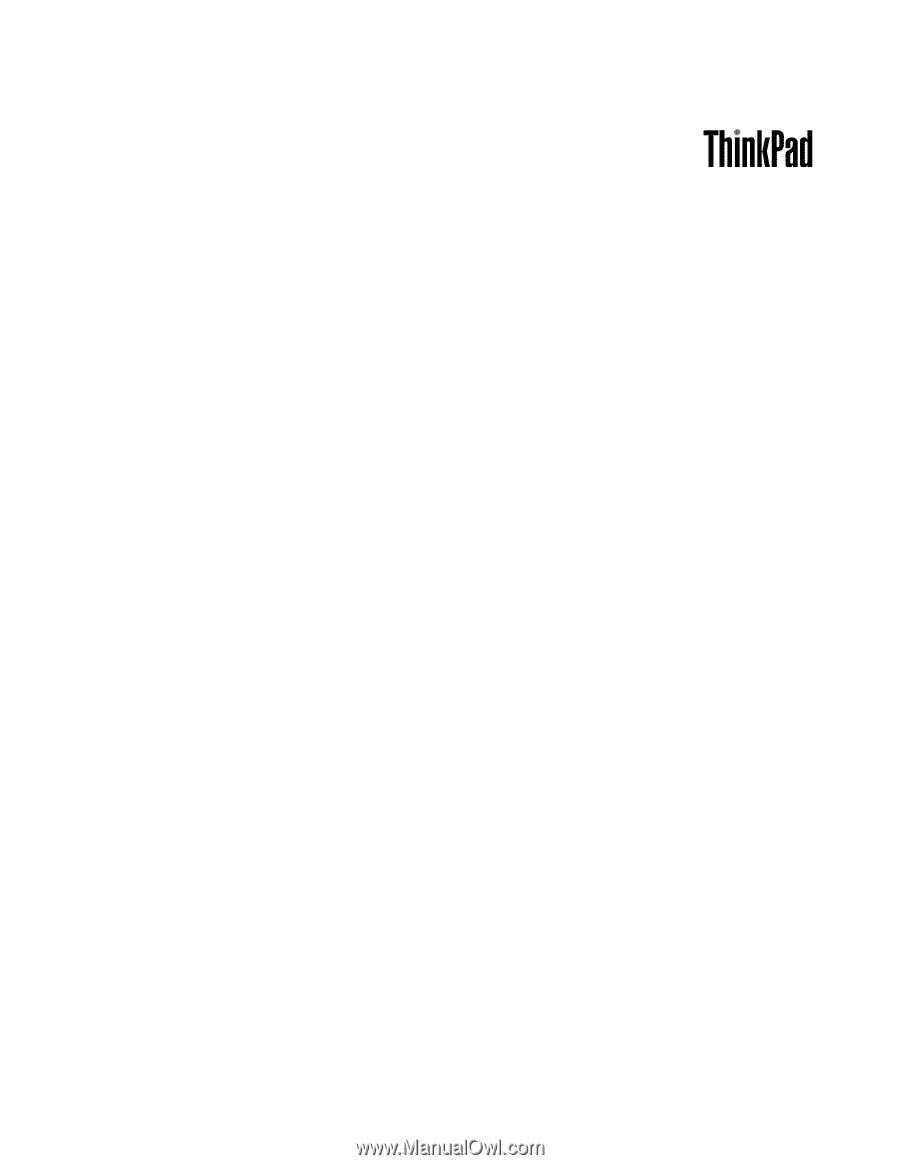
Guida per l'utente
ThinkPad Edge E425 e E525